如何自动清理 Linux 临时文件 ?
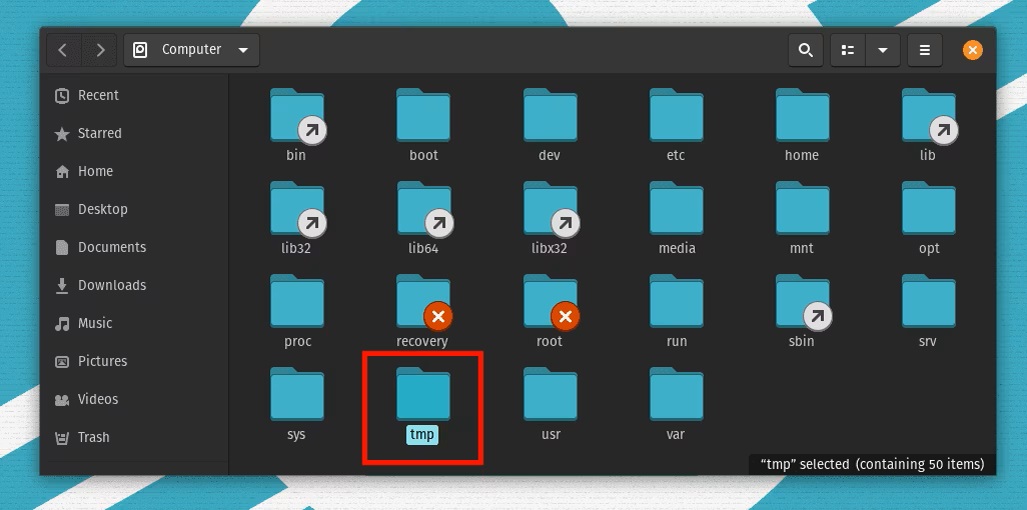
和其他操作系统一样,Linux 系统也会生成临时文件,文件会随着时间的推移而积累。而这些文件用途多种多样,它们会占用宝贵的存储空间,甚至会让你的系统速度变慢。因此,定期删除这些文件是必要的。
在本指南中,我们将探索各种方法安全、自动地删除临时文件,确保您的 Linux 系统保持干净整洁。
理解临时文件
临时文件,由应用程序和操作系统产生,这些原因包括:
- 在运行应用程序时临时存储数据
- 作为缓存来加速操作
- 保存文档的备份或中间版本
通常,这些文件会在应用程序关闭或系统重启时自动删除。但是,一些临时文件任会残留,造成空间浪费。为了保持系统的干净,识别和删除这些文件是至关重要的。
定位临时文件
Linux 系统中临时文件通常存储在几个特定位置:
- /tmp : 此目录用于存储系统范围的临时文件
- /var/tmp : 存储需要在重新引导期间持久化的临时文件
- ~/.cache : 用户主文件夹中的这个隐藏目录包含用户特定的缓存文件
手动删除临时文件
在自动化流程之前,有必要了解如何手动删除临时文件。请谨慎使用以下命令:
Clearing /tmp directory
使用带有 -mtime 选项的 find 命令来删除超过特定天数的文件,将“X”替换为所需天数。
sudo find /tmp -type f -mtime +X -exec rm -f {} \;
Clearing /var/tmp directory
使用同样操作清理“/var/tmp”目录
sudo find /var/tmp -type f -mtime +X -exec rm -f {} \;
Clearing user cache
清理用户 .cache 目录,将 USERNAME 替换为实际用户名。
rm -rf /home/USERNAME/.cache/*
自动删除临时文件
要使该过程自动化,可以使用 cron job 完成此操作。
打开 root 用户的 crontab
sudo crontab -e
添加以下行来每日删除临时文件
# Remove temporary files from /tmp and /var/tmp daily
@daily /usr/bin/find /tmp -type f -mtime +7 -exec rm -f {} \;
@daily /usr/bin/find /var/tmp -type f -mtime +7 -exec rm -f {} \;
保存并退出编辑器
使用系统清理工具
您还可以使用专门的工具来清理 Linux 系统,例如 BleachBit 或 Stacer,这些工具提供了用户友好的界面,可以通过包管理器或从他们的官方网站下载安装。
我的开源项目
评论已关闭